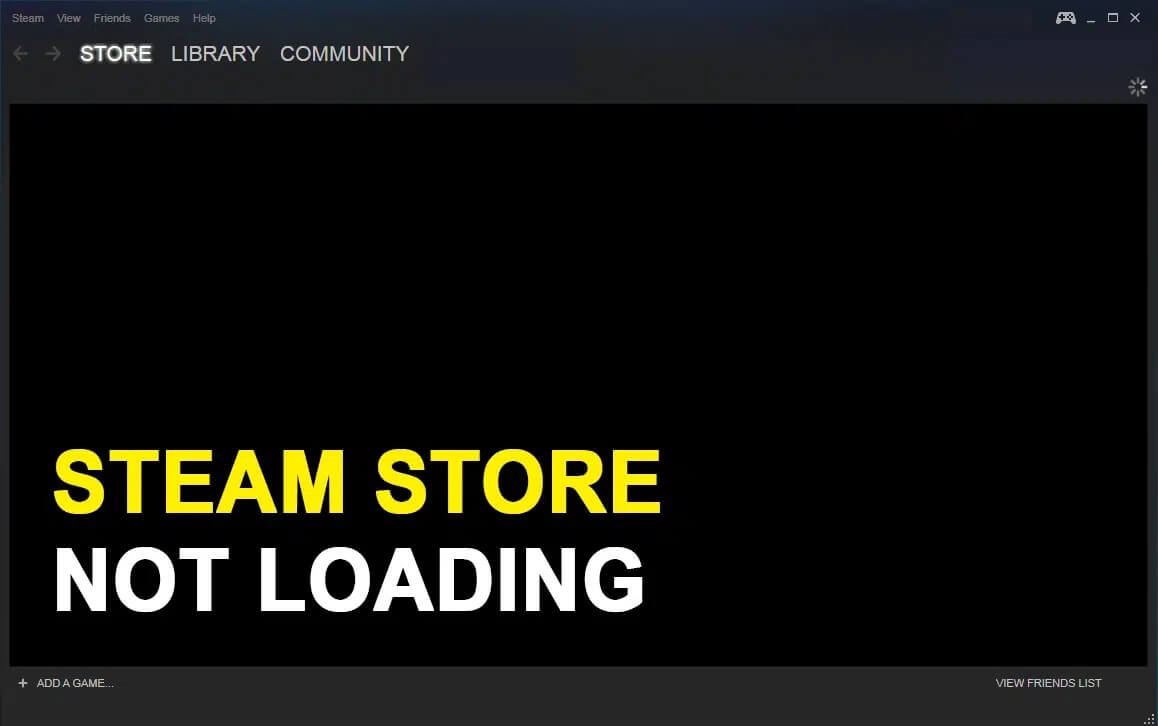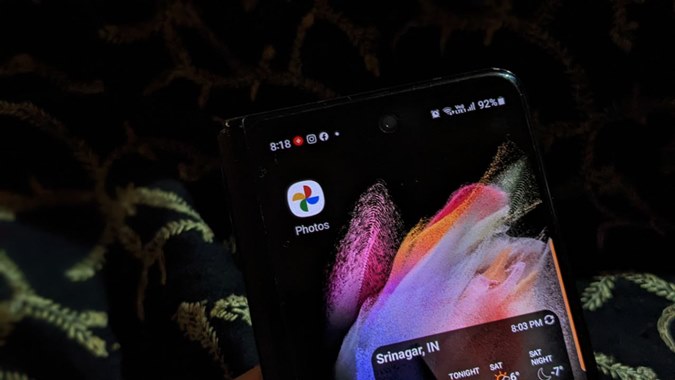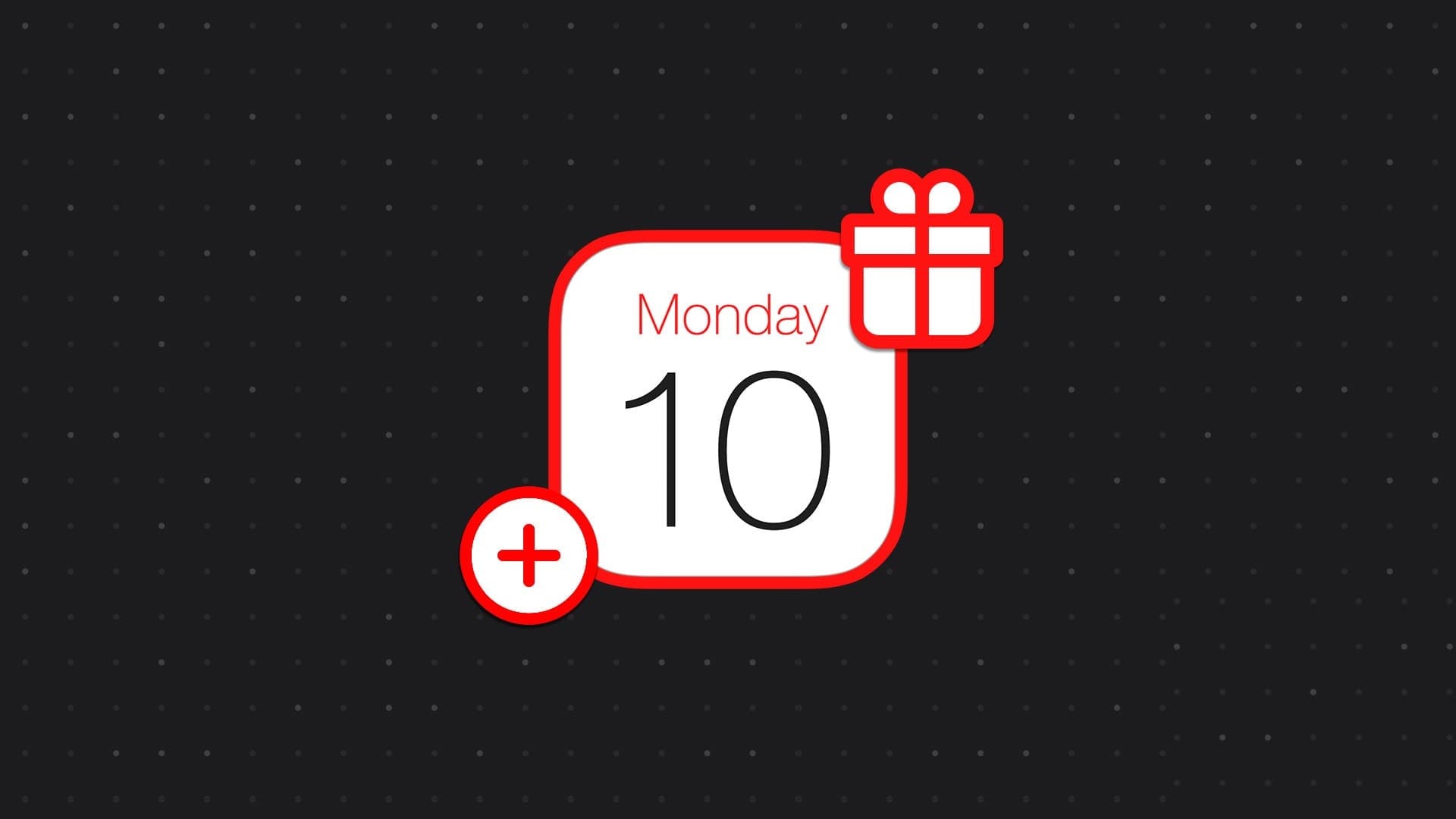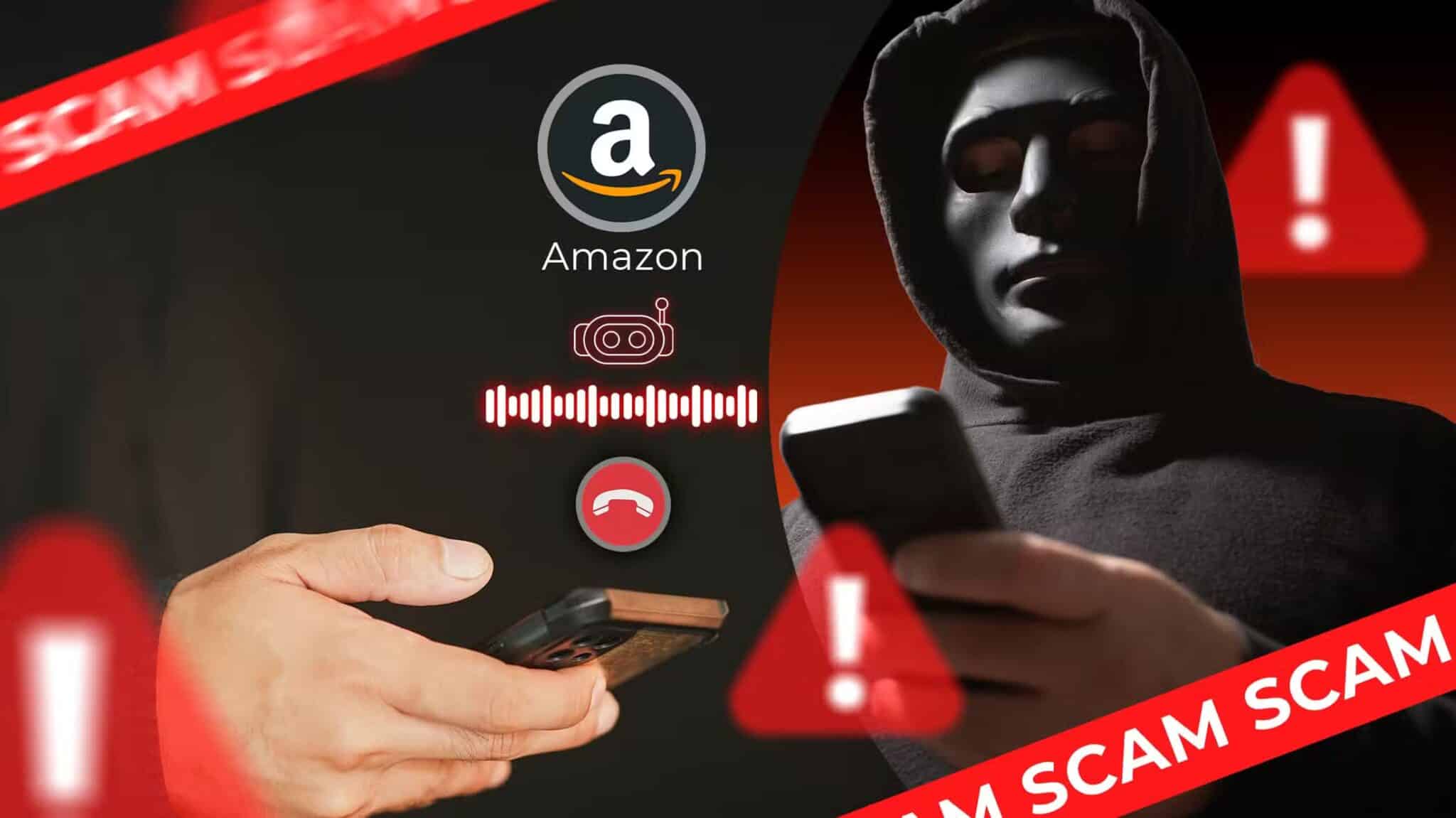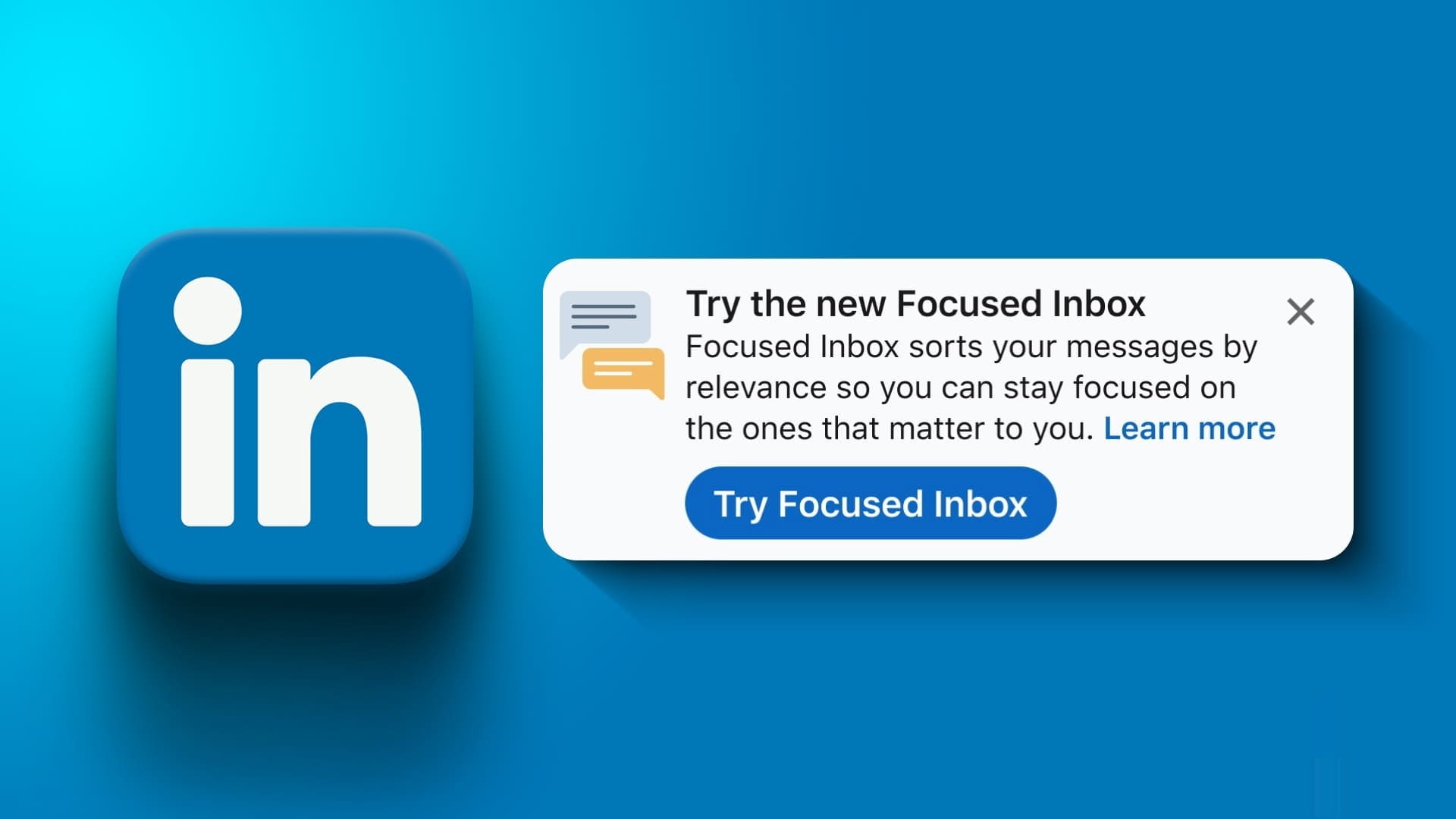Çoğu sosyal medya platformu gibi Facebook da 24 saat sonra kaybolan hikayeleri görüntülemenize ve paylaşmanıza olanak tanır. Ancak, Facebook Hikayeleri göstermediği için bu özellik reddedildiyse, hemen düzeltmek isteyebilirsiniz. Bu kılavuzda, düzeltmenize yardımcı olacak 9 çalışma çözümünün bir listesini hazırladık. Facebook Hikayeleri Hangi cep telefonu ve PC'de görünmüyor. Başlayalım.
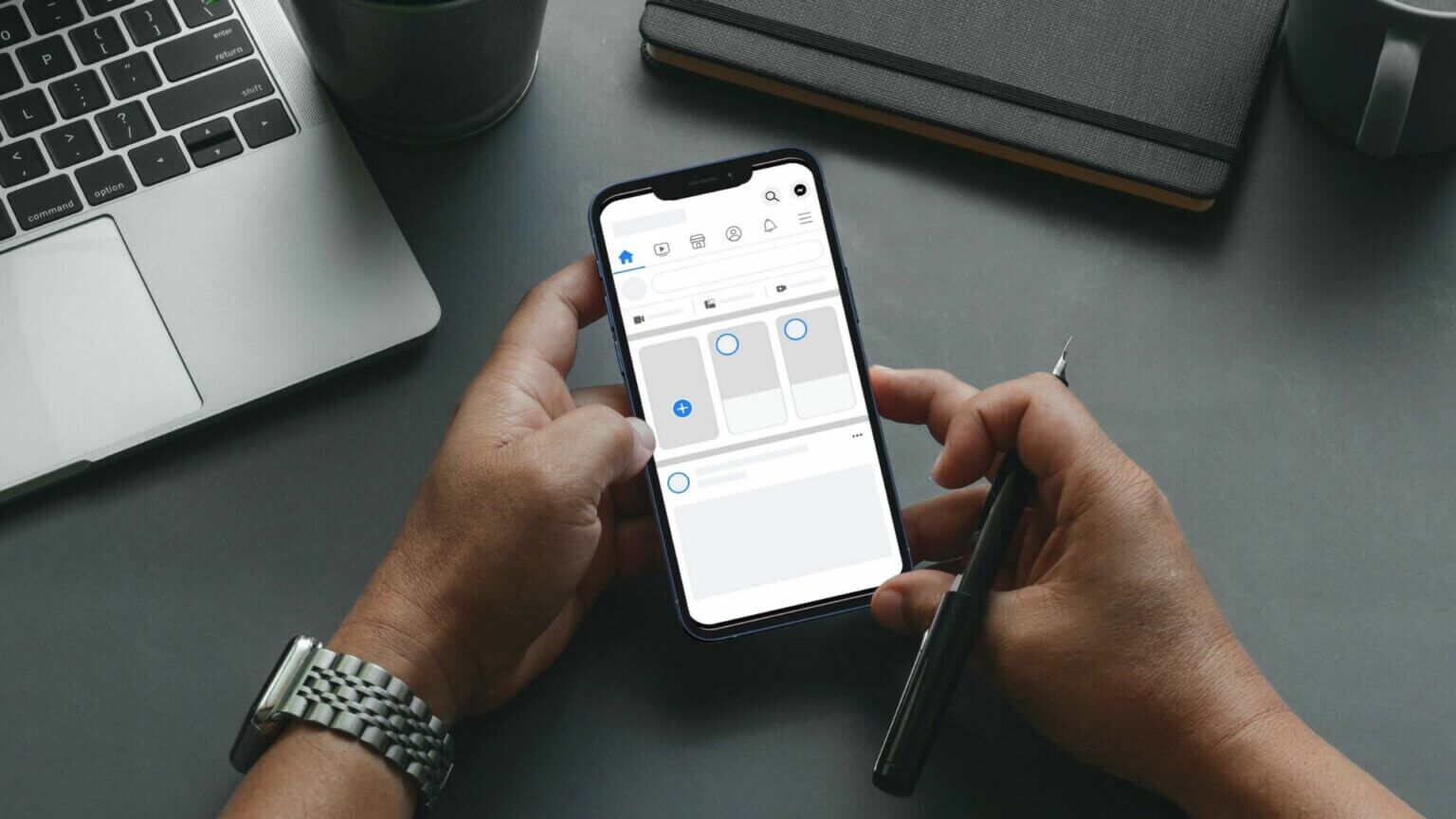
1. Uygulamayı veya tarayıcıyı yeniden başlatın
Facebook'un Hikayeleri telefonunuza veya bilgisayarınıza yüklemesini engelleyen küçük bir aksaklıksa, basit bir yeniden başlatma hile yapmalıdır. Devam edin ve yardımcı olup olmadığını görmek için Android veya iPhone'unuzdaki Facebook uygulamasını yeniden başlatın. Aynı şekilde, bilgisayarınızda Facebook kullanıyorsanız, çalışıp çalışmadığını görmek için tarayıcınızı yeniden başlatın.
2. FACEBOOK uygulamasında veri kaydetmeyi devre dışı bırakın
Sınırlı bir veri planınız varsa, muhtemelen Facebook'un Veri Tasarrufu seçeneğini kullanacaksınız. Ancak bu, Facebook'un zaman zaman içerik yüklemesini engelleyebilir ve sonuç olarak Facebook yüklenemiyor Hikayeler sizin için. Bu nedenle, mükemmel bir deneyim için Facebook uygulamasında veri kaydetme seçeneğini devre dışı bırakmayı düşünmelisiniz.
Adım 1: koşmak Facebook Android cihazınızda veya iPhone'unuzda. Tıklamak Üç yatay çizgi Ziyaret etmek için sağ üst köşede Başvuru Listesi.
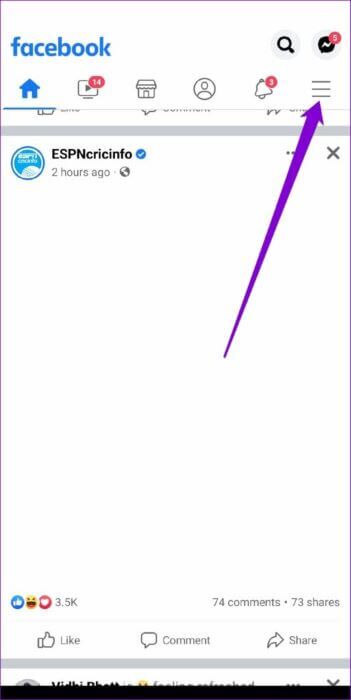
Adım 2: basın AyarlarGizlilik ekranın alt kısmında. Ardından, seçin ayarlar.
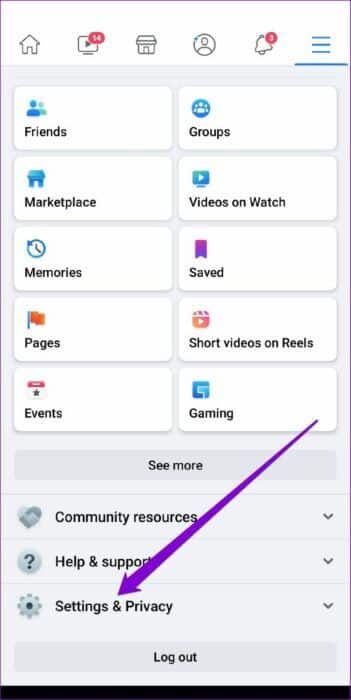
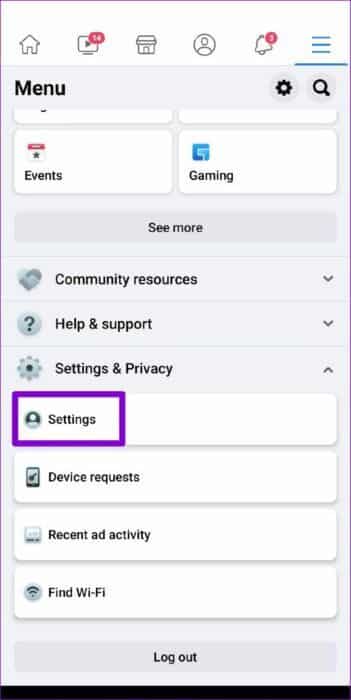
Aşama 3: içinde Tercihler Basın medya. Aşağıdaki listeden en uygun seçeneği seçin.
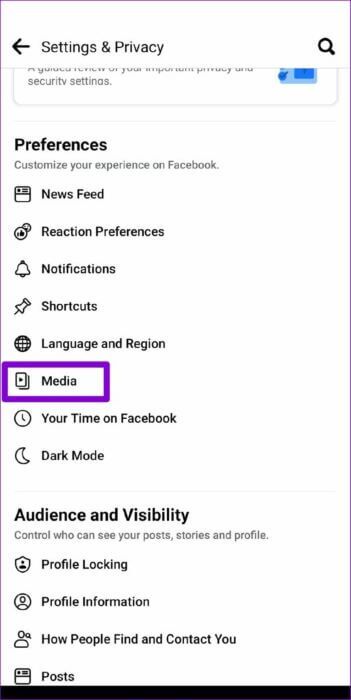
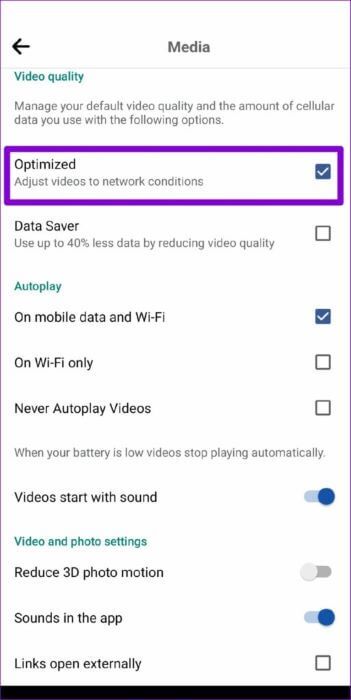
3. Sessiz hikayelere göz atın
Facebook belirli arkadaşların hikayelerini göstermiyorsa, yanlışlıkla onların hikayelerini sessize almış olma ihtimalin var. Bu durumda, sesi geri almak için aşağıdaki adımları izlemeniz gerekecektir.
Adım 1: aç Facebook uygulaması Ve tıklayın Üç yatay çizgi ulaşmak için sağ üstte Başvuru Listesi.
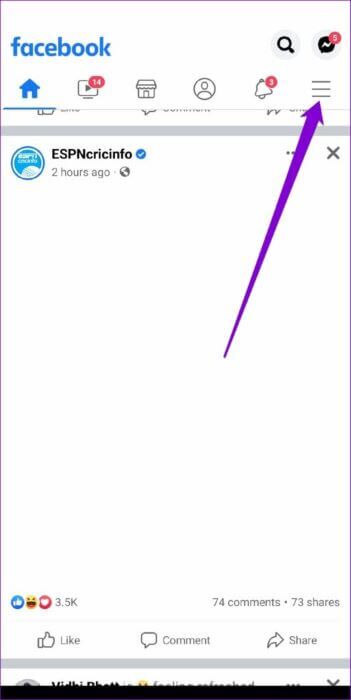
Adım 2: basın AyarlarGizlilik Ve seçin ayarlar.
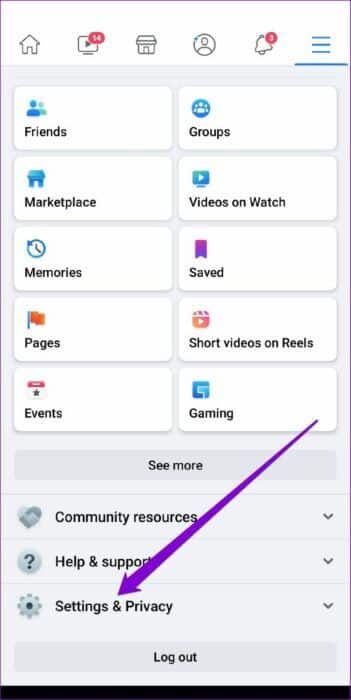
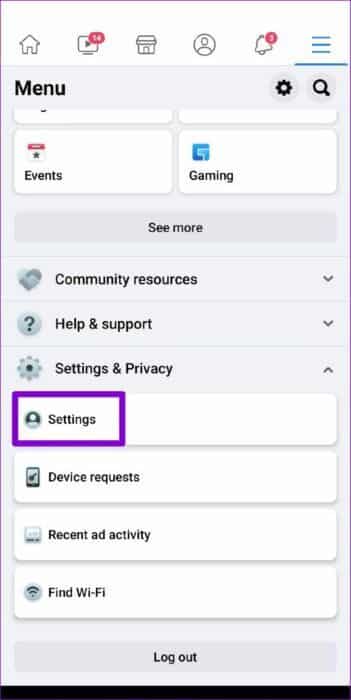
Aşama 3: İçin aşağı kaydırın İzleyiciyi ve vizyonu bölümlere ayırın ve hikayeleri seçin.
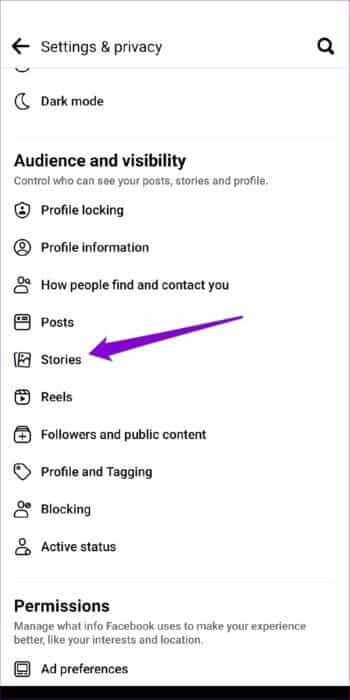
Adım 4: basın Sesini kapattığın hikayeler.
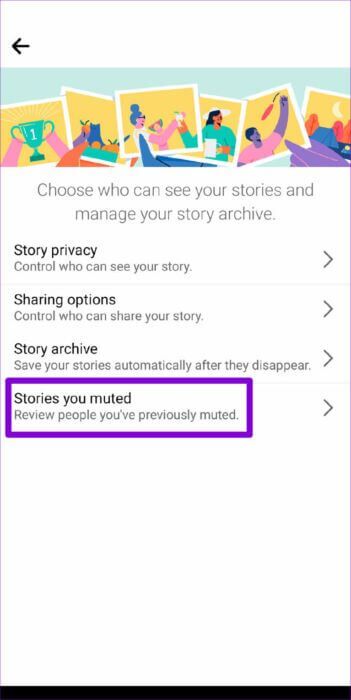
Adım 5: Sessize aldığınız arkadaşlarınızın bir listesini göreceksiniz. üzerine dokunun Sesi aç düğmesi Yanında Arkadaşının adı Bu kişiden hikayeleri görüntülemek için.
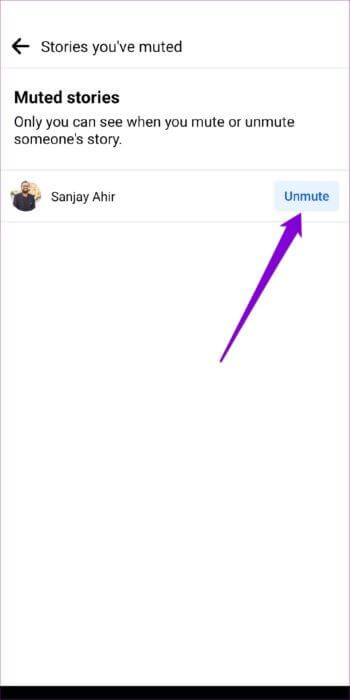
4. Hikayenizi kimlerin görebileceğini yönetin
Arkadaşlarınız Facebook'ta yayınladığınız hikayeleri göremiyorsa, herhangi birinden hikaye gizleyip gizlemediğinizi görmek için uygulamadaki gizlilik ayarlarını kontrol etmek iyi bir fikirdir.
Adım 1: Içinde Facebook uygulaması , Click Üç yatay çizgi Ziyaret etmek için sağ üst köşede Başvuru Listesi.
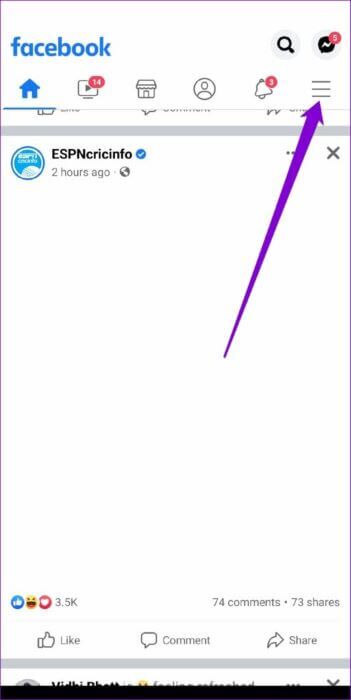
Adım 2: basın AyarlarGizlilik Altta. Bir sonraki ekrandan, öğesini seçin. ayarlar.
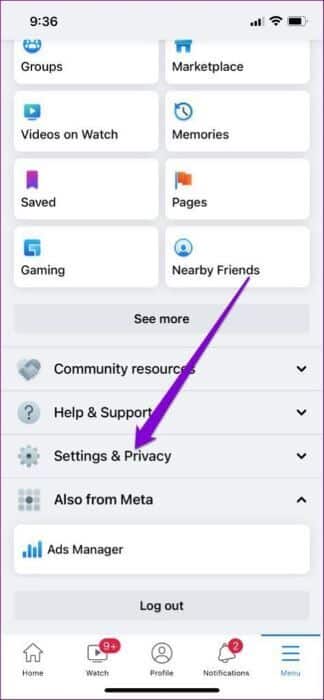
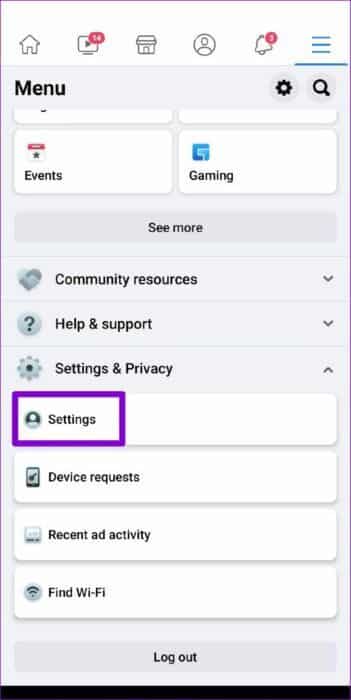
Aşama 3: içinde "İzleyici ve vizyon" , Tıklayın "Hikayeler".
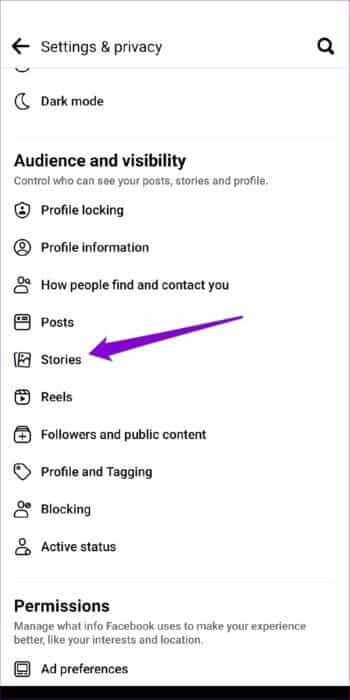
Adım 4: set hikaye gizliliği. Bir sonraki ekrandan, öğesini seçin. genel seçenek veya arkadaşlar.
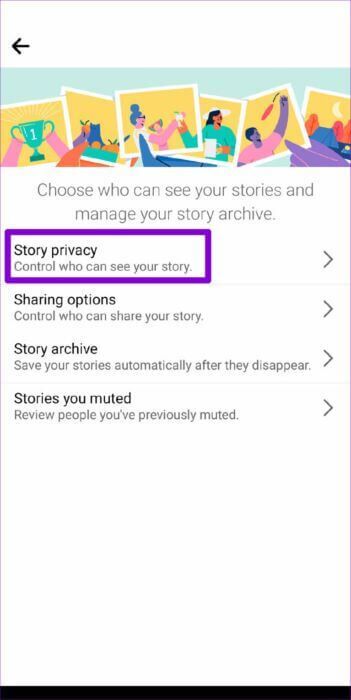
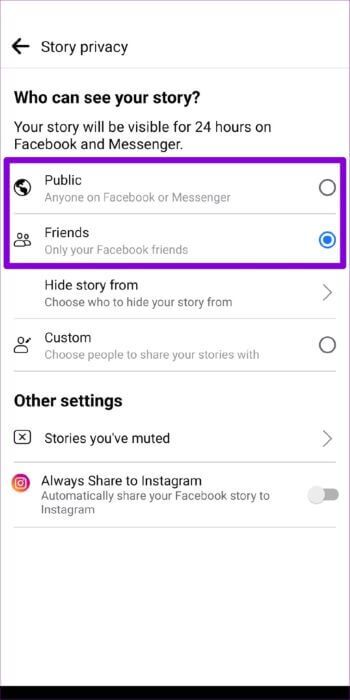
5. Uygulama önbelleğini temizleyin
Facebook uygulaması tarafından depolanan geçici veriler, güncelliğini yitirdiğinde veya bozulduğunda performansını da etkileyebilir. Bu durumda, durumu iyileştirip iyileştirmediğini görmek için Facebook uygulamasının önbelleğini temizlemeyi deneyebilirsiniz.
Android
Adım 1: Üzerine uzun basın Facebook uygulaması simgesi Ve seçin Başvuru bilgisi Açılır menüden.
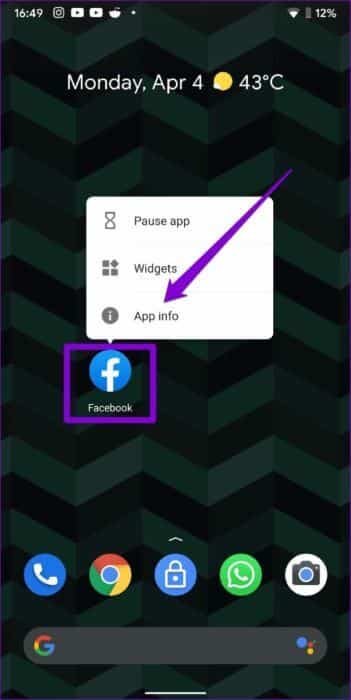
Adım 2: Adresine git Depolama ve önbellek Ve basın Önbelleği temizle seçeneği.
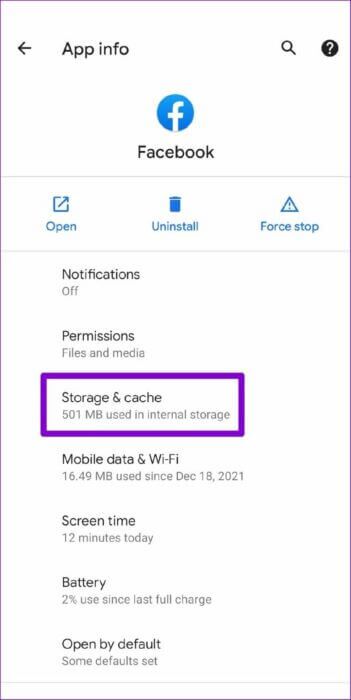
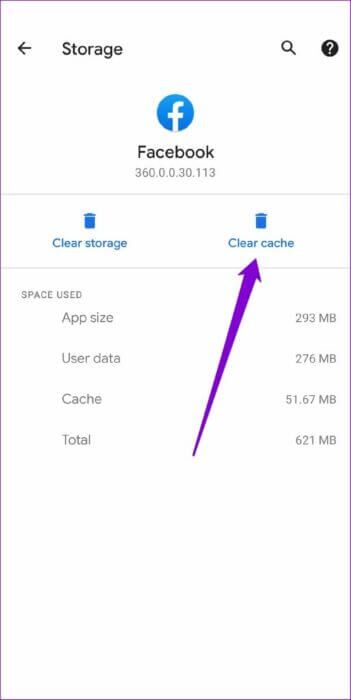
iPhone
iOS, uygulamanın önbelleğini temizlemenize izin vermese de, Facebook'un mobil tarayıcısı tarafından toplanan önbelleği ve çerezleri temizleyebilirsiniz. Aşağıdaki adımları izleyin.
Adım 1: koşmak Facebook uygulaması iPhone'unuzda. Tıklamak Menü simgesi Sağ alt köşede.
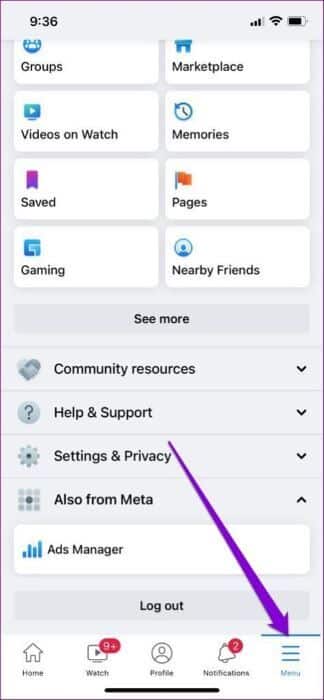
Adım 2: genişletmek AyarlarGizlilik Ve seçin ayarlar.
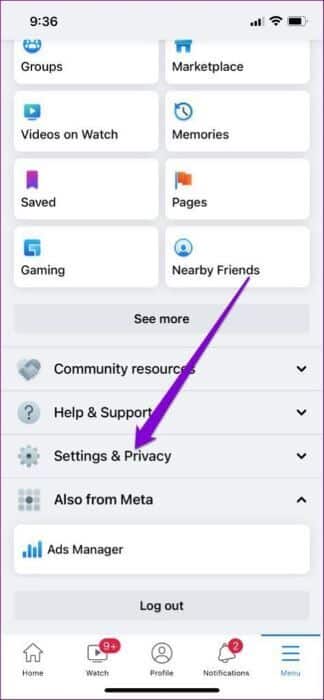
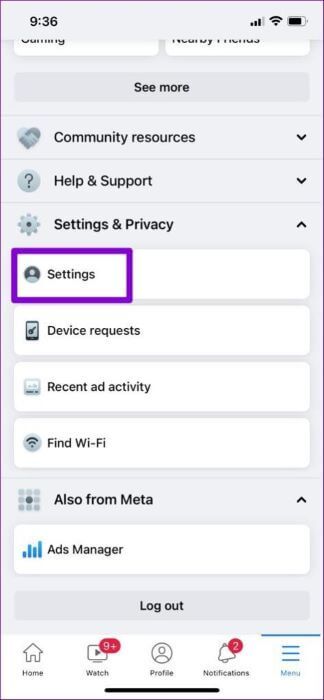
Aşama 3: İçin aşağı kaydırın İzinler Ve basın tarayıcı.
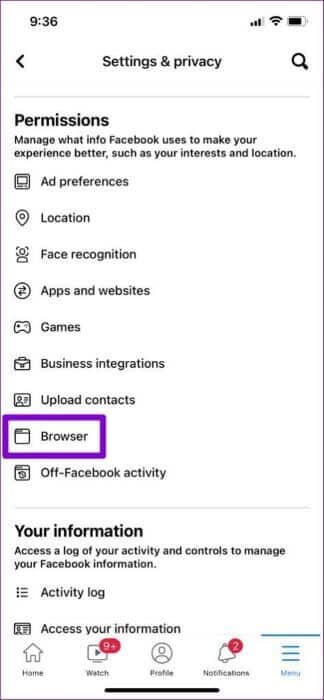
Adım 4: basın temizle düğmesi içinde tarama verileri Facebook'un mobil tarayıcısı tarafından toplanan verileri temizlemek için.
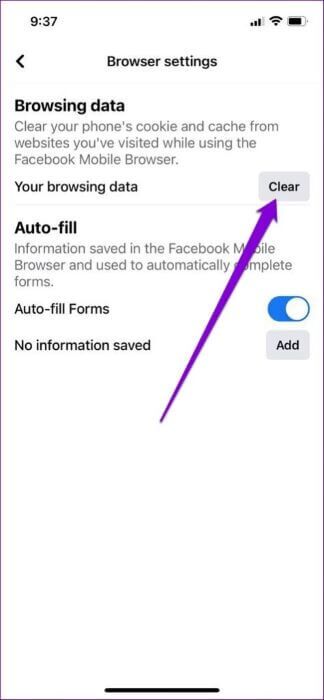
6. TEMİZLE TARAMA VERİLERİ (WINDOWS VE MAKOS)
Benzer şekilde, Facebook'u bir web tarayıcısında kullanıyorsanız, mevcut tarayıcınızın önbelleğini temizlemeniz yardımcı olacaktır.
Chrome veya Edge'de tarayıcı önbelleğinizi temizlemek için Ctrl + Shift + Sil (Windows) أو Command + Shift + Sil (macOS) Çalıştırmak için klavyede Tarama Verileri panelini temizle. set her zaman Içinde Zaman aralığı bölümü ve yazan kutuları işaretleyin Çerezler ve diğer web sitesi verileri و "Önbelleğe alınmış resimler ve dosyalar".
Son olarak, Verileri temizle.
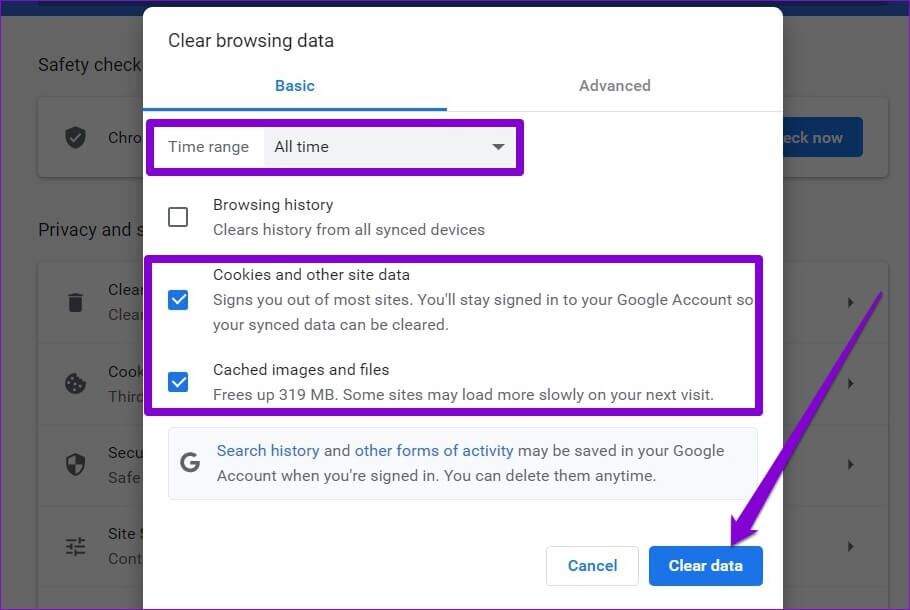
7. Uzantıları Devre Dışı Bırak (WINDOWS ve MACOS)
Reklamları engellemek, temaları uygulamak veya Facebook deneyiminizi geliştirmek için herhangi bir üçüncü taraf uzantısı kullanırsanız, bu tür sorunlar ortaya çıkabilir. Bu uzantılardan birinin Facebook metninize müdahale etmesi ve Hikayeleri görüntülemesini engellemesi mümkündür.
Bunu kontrol etmek için web tarayıcınızdaki tüm uzantıları devre dışı bırakmalı ve Facebook'u tekrar yüklemeyi denemelisiniz.
Google Chrome'da şunu yazın chrome: // extensions Adres çubuğunda veöğesine dokunun. Girin. Tüm uzantıları kapatın.
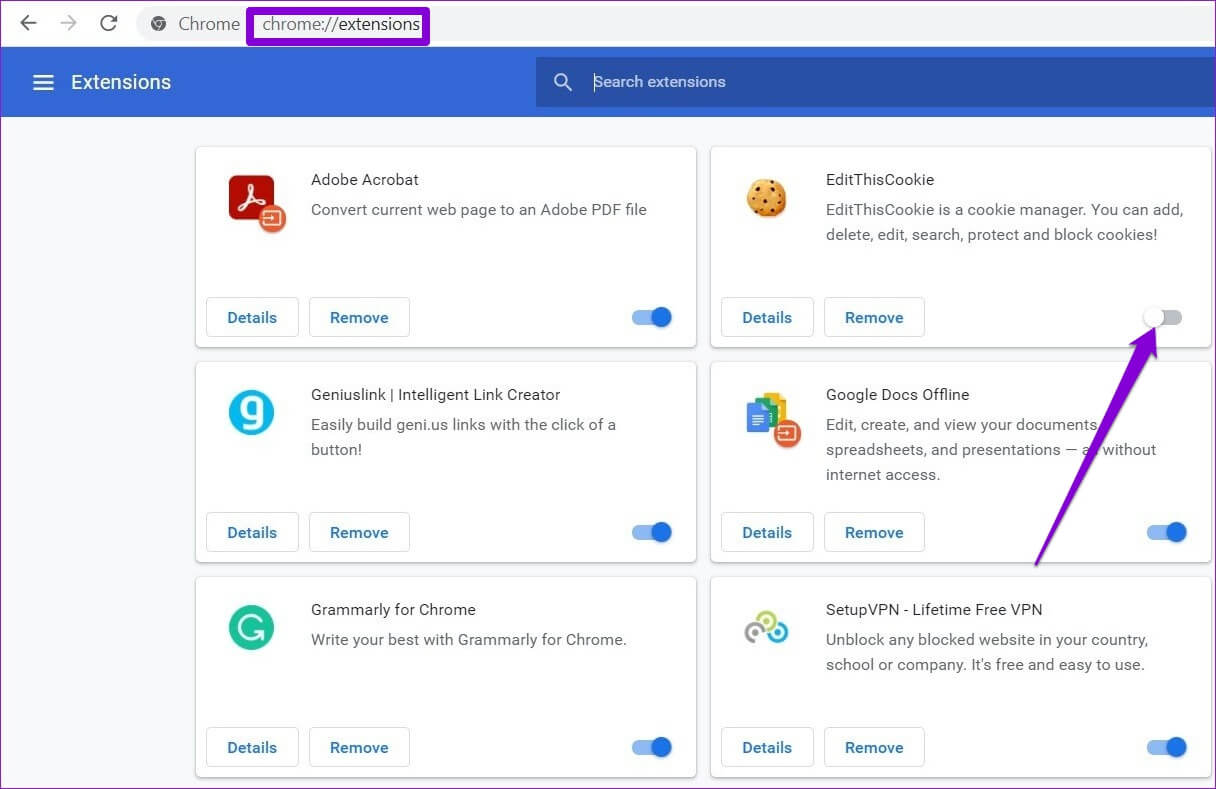
Benzer şekilde, Facebook'u Microsoft Edge'de kullanıyorsanız, şunu yazın: kenar://uzantı Adres çubuğunda veöğesine dokunun. Girin. Kapatmak için aksesuarların yanındaki anahtarları kullanın.
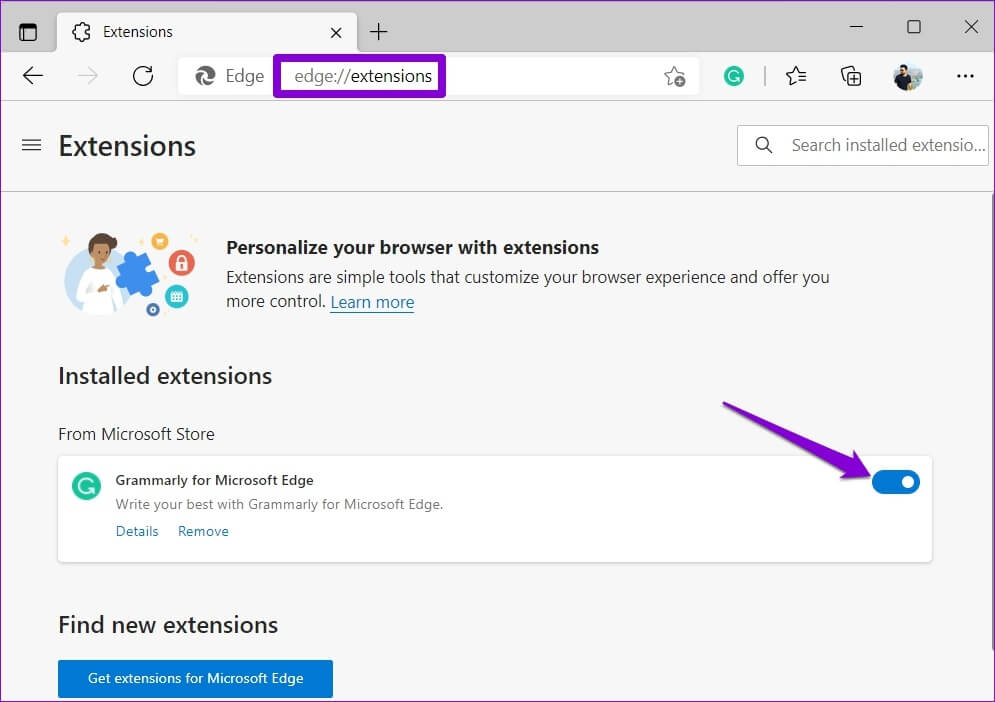
Devre dışı bırakıldığında, Hikayeleri Facebook'a yüklemeyi deneyin. Bu yardımcı olursa, suçluyu izole etmek için tüm uzantıları tek tek etkinleştirebilirsiniz.
8. FACEBOOK uygulamasını güncelleyin
Facebook, yeni özellikler eklemek, hataları düzeltmek ve uygulama performansını iyileştirmek için düzenli olarak uygulama güncellemeleri yayınlar. Uygulamanın daha eski bir sürümünü kullanıyor olabilirsiniz ve sorunu göstermeyen hikayeler yalnızca bu nedenle olabilir. İşe yarayıp yaramadığını görmek için Play Store veya App Store'dan Facebook uygulamasını en son sürümüne güncelleyin.
9. MESSENGER ÜZERİNDEKİ HİKÂYELERİ KONTROL EDİN
Facebook'ta paylaştığınız hikayeler, kullanıcı gizlilik ayarlarını değiştirmedikçe Facebook Messenger uygulamasında da görünür. Bu nedenle, hiçbir şey işe yaramazsa, arkadaşlarınızın hikayelerini görüntülemek için Facebook Messenger uygulamasının Kişiler sekmesine gidin.
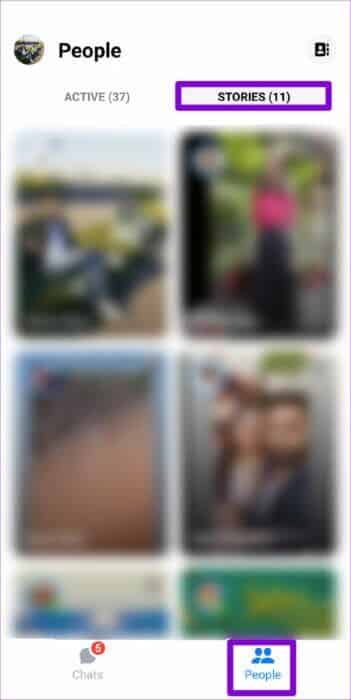
Her resim bir hikaye anlatır
Facebook Hikayeleri, kısa vadeli, alakalı içerik paylaşmak için popüler bir araç haline geldi. Bazen, Facebook size Hikayeleri göstermede bir nedenden dolayı başarısız olabilir. Yukarıdaki düzeltmelerin, Facebook Hikayelerinin mobil ve PC'de sonsuza kadar gösterilmemesini düzeltmenize yardımcı olacağını umuyoruz.